Copilot за продажби ръководство за внедряване за клиенти на Salesforce CRM
Следвайте инструкциите в това ръководство, за да внедрите Copilot за продажби за вашите клиенти на Salesforce CRM. Ето кратък видео преглед на стъпките:
Предварителни изисквания
- Трябва да сте администратор на клиент, за да инсталирате интегрираното приложение от Microsoft 365 центъра за администриране. Как да намеря администратора на клиента?
- Трябва да сте администратор на Teams, за да създадете правила за настройка в центъра за администриране на Teams.
- Трябва да присвоите лиценза Copilot за продажби на всеки потребител, който ще използва продукта. Научете повече за присвояването на лицензи от центъра за администриране Microsoft 365
Стъпка 1: Инсталирайте Copilot за продажби в Outlook
Инсталиране на Copilot за продажби в Outlook

Бележка
Може да отнеме до 24 часа, преди добавката да се покаже на вашите потребители.
Стъпка 2: Създайте правила за настройка за автоматично инсталиране и закачане на приложението Copilot за продажби в Teams
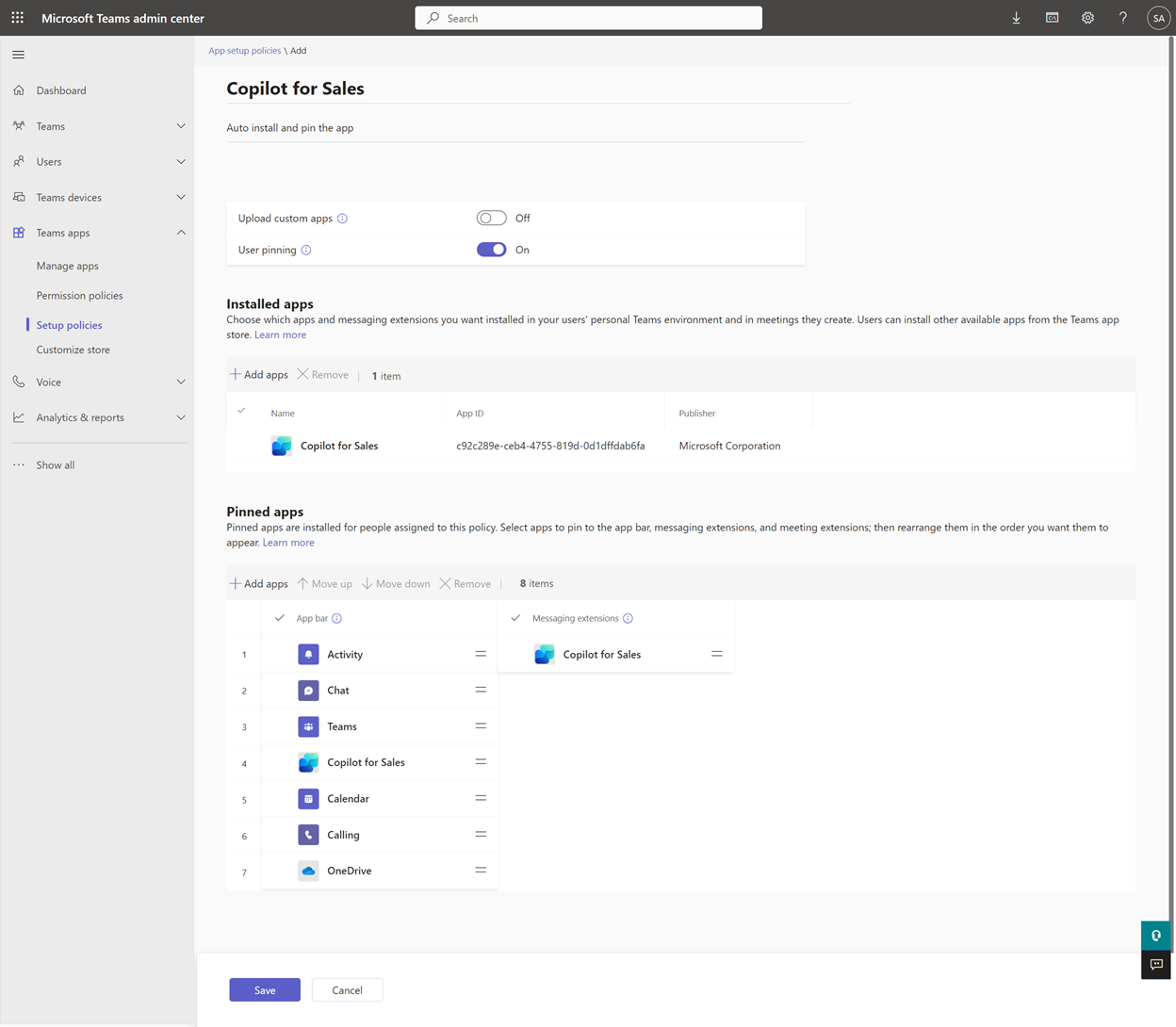
Стъпка 3: Разрешаване на преписи от събрания на Teams
Разрешаване на преписи за разговори в Teams, така че когато Copilot за продажби се добави към записана среща на Teams, той да може да генерира резюме на срещата.
влезте в центъра за администриранена Teams.
В левия прозорец изберете Правила> за събрания на събрания.
В раздела Управление на правила изберете Глобални (по подразбиране за цялата организация).
На страницата Глобално (по подразбиране за цялата организация) превъртете надолу до секцията Запис и транскрипция и включете превключвателя Транскрипция .
Изберете Запиши.
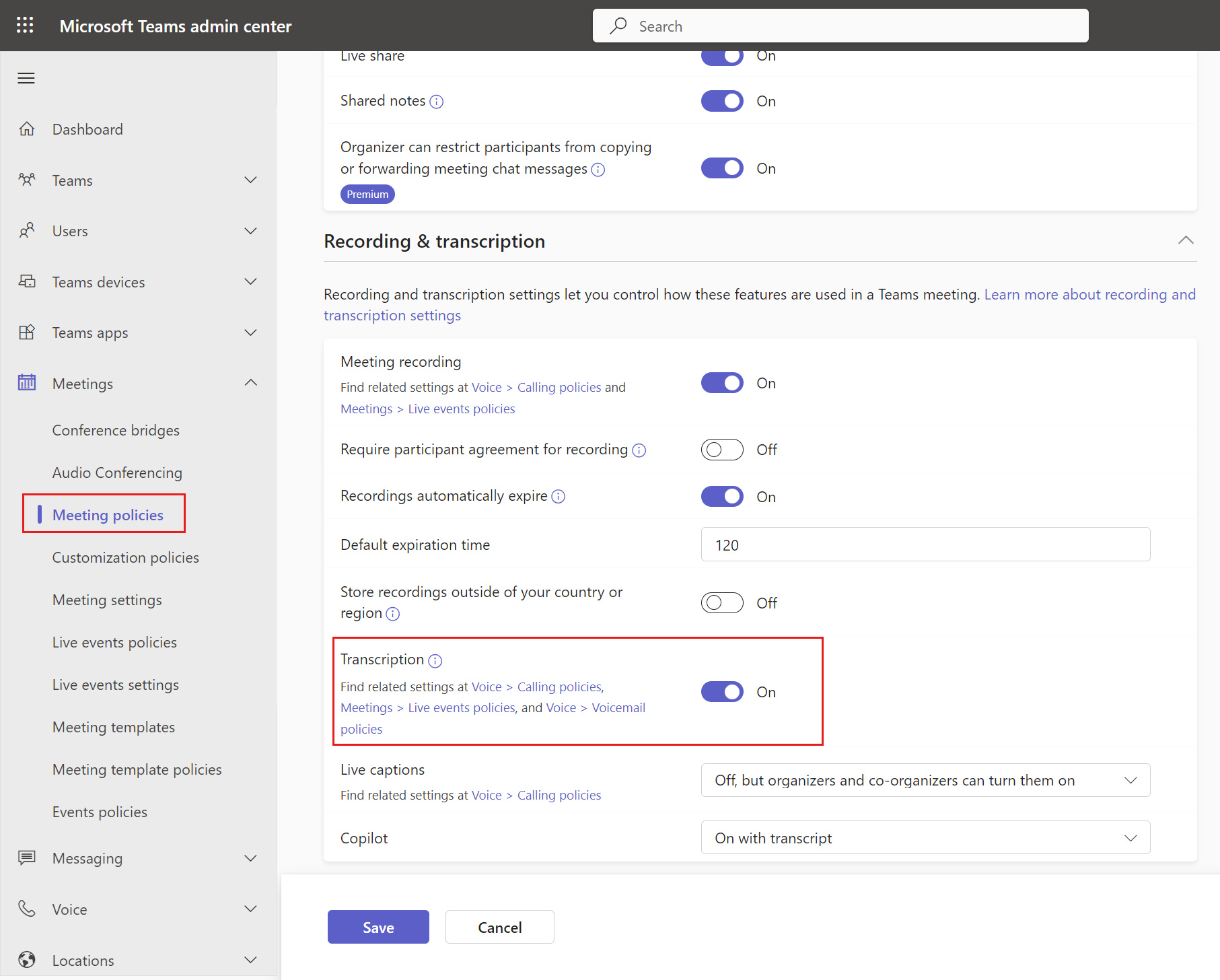
Стъпка 4: Потвърдете, че потребителите имат правилните права за достъп
Copilot за продажби прилага съществуващите CRM контроли за достъп и потребителски разрешения на вашата организация. Администраторите трябва да имат правилни разрешения за персонализиране на своите CRM системи, а потребителите трябва да имат правилните разрешения за преглед, актуализиране и създаване на записи в своите CRM системи от Copilot за продажби.
Администраторите на Salesforce, които трябва да персонализират Copilot за продажби, трябва да имат подходящи разрешения.
Потребителите на Copilot за продажби трябва да имат активиран API в Salesforce, за да имат достъп до Salesforce с помощта на API. Научете как да предоставите разрешение за активиран API.
Стъпка 5: Уверете се, че конекторът на Salesforce не е блокиран в Power Platform
Ако има правила за предотвратяване на загуба на данни (DLP), дефинирани Power Platform в средата на msdyn_viva, уверете се, че конекторът на Salesforce е в списъка с разрешени. Научете повече за разрешаването на конектор на Salesforce в правилата за DLP
Стъпка 6: Уверете се, че Microsoft Power Platform свързаното приложение не е блокирано в Salesforce
Copilot за продажби използва конектора Power Platform , за да се свърже с Salesforce CRM. Уверете се, че конекторът е активиран за потребителите на Copilot за продажби.
влезте в Salesforce CRM като администратор.
Отидете на Инструменти за настройка>на платформата>Приложения>Свързани приложения>Управлявани свързани приложения.
Уверете се, че това Microsoft Power Platform е посочено под Свързани приложения.
Бележка
Ако Microsoft Power Platform не е в списъка под Свързани приложения, отидете на страницата Използване на свързани приложения на OAuth и след това изберете Инсталиране за Microsoft Power Platform.
Изберете Microsoft Power Platform , за да видите подробности за свързаното приложение.
Под Правила на OAuth се уверете, че сте задали следните стойности:
Стойността за разрешените потребители е зададена на Одобрените от администратора потребители са предварително упълномощени или Всички потребители могат да се упълномощават сами.
Бележка
Ако е избрано Одобрени от администратора потребители са предварително упълномощени , трябва изрично да предоставите разрешения на отделни потребители чрез правила и набори от разрешения.
Стойност за IP релаксация е зададена на Облекчаване на IP ограниченията.
Стойността за Обновяване на маркера е зададена на Обновяване на маркера е валиден, докато не бъде отменен.
Под Правила за сесии се уверете, че стойността за Стойностна изчакване е зададена на Няма .
Под Профили или Набори от разрешения проверете дали има съществуващи профили или набори от разрешения или дали са празни. Проверете и добавете подходящата цел за вашите потребители.
Стъпка 7: Влизане на първия потребител
Когато първият потребител в клиента се свърже със Salesforce CRM, Copilot за продажби предоставя Dataverse среда за съхраняване на данните, генерирани при използване на Copilot за продажби. Вижте архитектурата Copilot за продажби за повече подробности относно това как се използва средата и какви данни се съхраняват.
Copilot за продажби автоматично присвоява всички Power Platform администратори и Microsoft 365 глобални администратори като роля на системен администратор в пробната среда. Препоръчваме ви да прегледате администраторите в средата, след като е създадена, за да се уверите, че правилните потребители са зададени като администратори.
Бележка
Първият потребител, който се свързва със Salesforce CRM от Copilot за продажби, ще види грешка, ако не е потребител на администратор и създаването на пробна среда от потребители, които не са администратори, е деактивирано за клиента в центъра за администриране на Power platform. За да избегнете тази грешка, се препоръчва администраторът на клиента първо да влезе в Salesforce CRM от Copilot за продажби. Това създава пробна среда в Dataverse. След като пробна среда бъде създадена, други потребители могат да влязат в Copilot за продажби. За информация как да влезете в Copilot за продажби, вижте Влезте в CRM.
Стъпка 8 (по избор): Персонализирайте Copilot за продажби
Настройките на администратора контролират работата на продавача Copilot за продажби в Outlook и Teams. Можете да персонализирате Copilot за продажби, за да отговаря на нуждите на вашата организация.
Настройване на функции на AI на Copilot
Можете да настроите AI функции в Copilot за продажби , за да използвате AI функции, които са в преглед или общодостъпни.
Персонализиране на формуляри и полета
Copilot за продажби е конфигуриран така, че да позволява на потребителите да бъдат продуктивни извън кутията. Можете да персонализирате формуляри и полета , ако е необходимо.
Интегрирайте се с други приложения
Можете да интегрирате Copilot за продажби с други приложения , за да разширите възможностите на Copilot за продажби.
Стъпка 9: Добре дошли продавачите в Copilot за продажби
След като вече сте инсталирали и конфигурирали Copilot за продажби в Outlook и Teams, накарайте продавачите си да го използват. Ето примерно имейл съобщение, което можете да споделите.
Важно
Може да отнеме до 48 часа, докато приложението се появи в Outlook и други Microsoft 365 приложения. Ако потребителите не могат да виждат приложението след 48 часа, това може да се дължи на публичните правила за обработка на прикачени файлове. Повече информация: Защо потребителите не могат да видят приложението Copilot за продажби в Outlook, след като е внедрено?
Community
Насърчаваме всички потребители на Copilot за продажби да посетят и да се регистрират в общността на Copilot за продажби. Общността има:
Форуми за свързване с връстници и обсъждане на споделен опит.
Форуми за принос и получаване на подкрепа по общи въпроси, които се преглеждат рутинно от нашия екип от експерти.
Пространства за споделяне на идеи и ангажиране с екипа за разработка на продукти.